Гоогле презентације су фантастична алтернатива Мицрософт ПоверПоинту која вам омогућава да креирате висококвалитетне презентације и сарађујете са другима. Једноставан је за употребу, бесплатан и корисницима даје решење засновано на облаку за њихове презентацијске потребе.
Дијапозитиви ипак имају неких недостатака. На пример, у ПоверПоинт корисници могу лако да увезу ПДФ датотеке да буду део њиховог презентацијског простора. Међутим, када корисници Презентација желе да укључе ПДФ, ударили су у циглени зид. Слајдови имају Уметни менију, али не може да обрађује уобичајене спољне типове датотека попут ПДФ-а.
Срећом, постоји заобилазно решење које ће вам омогућити да у презентацији Слајдова добијете потребне информације.
Погледајмо како можете брзо и једноставно да убаците ПДФ у презентацију Гоогле презентација.
Како уметнути ПДФ у Гоогле презентације
Не можете директно убацити ПДФ у Гоогле презентације, али можете уметнути датотеке слика и те датотеке слика можете повезати са мрежним ресурсима. То није најелегантније решење, али посао је завршен.

Уз све то, погледајмо методе које можете користити за уметање ПДФ-а у презентацију Гоогле презентација.
Претворите ПДФ у ЈПГ
Постоји много програма и веб услуга који вам омогућавају претварање ПДФ-а у ЈПГ, укључујући и наше Алат за претварање ПДФ у ЈПГ . Све што вам треба је ПДФ датотека коју желите да додате у презентацију.
Само следите ове једноставне кораке да бисте започели:
- Посетите наш бесплатан алат за конверзију .
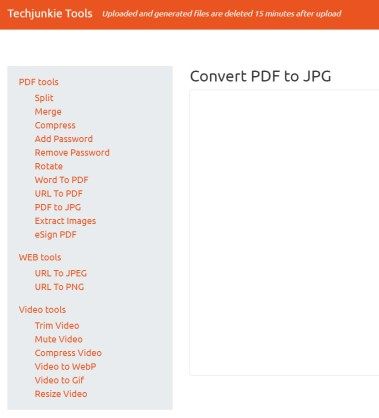
- Кликните Отпремити дугме и изаберите ПДФ датотеку коју желите да конвертујете.
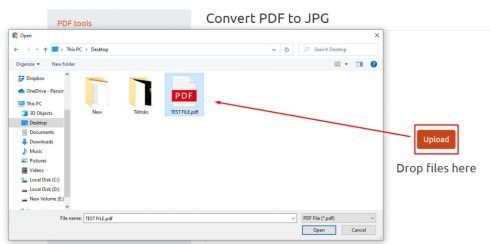
- Кликните Скини докуменат.
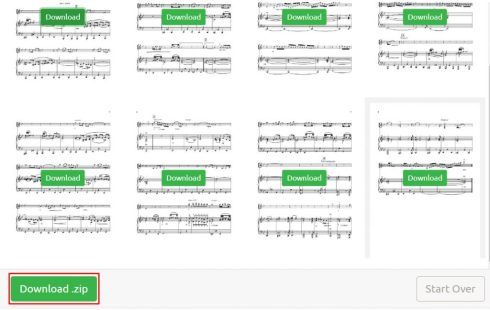
- ЈПГ ће се појавити у вашем прегледачу. Кликните десним тастером миша и изаберите Сачувај слику као… да бисте је сачували на локалном погону.
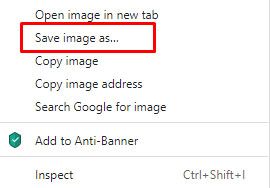
Сада када сте претворили ПДФ у ЈПГ, погледајмо како да уметнете ове слике у презентацију.
Уметните ПДФ у Гоогле презентације као снимке екрана
Прва метода укључује снимање екрана сваке странице у ПДФ-у. Следите ове кораке да бисте користили овај метод:
- Ако користите Виндовс, отворите Алат за изрезивање . Ако је на Мац-у, отворите Граб.
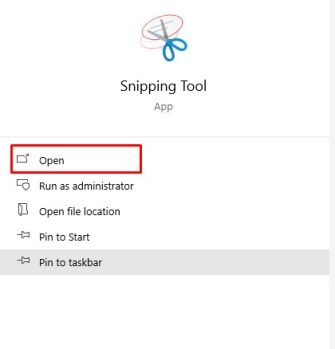
- Користите Алат за изрезивање или Граб за направите снимке екрана сваке странице и сачувајте их као ЈПГ слике.
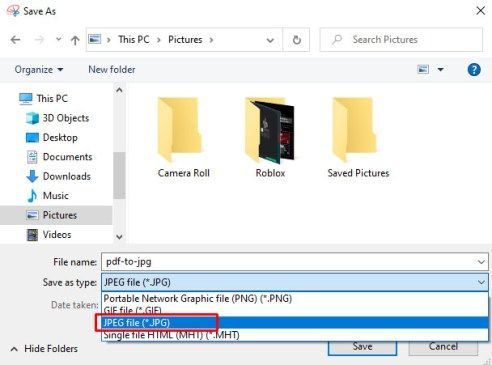
- Отворите презентацију у Гоогле презентацијама и изаберите где желите да додате ПДФ.
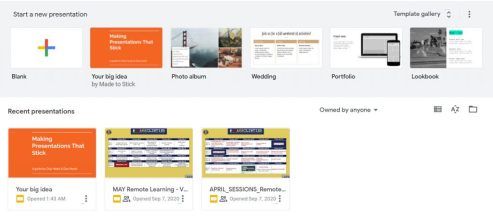
- Изаберите Уметни -> Слика.
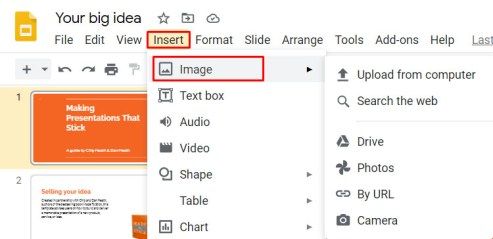
- Изаберите ЈПГ који желите да отпремите и превуците га у нови прозор.
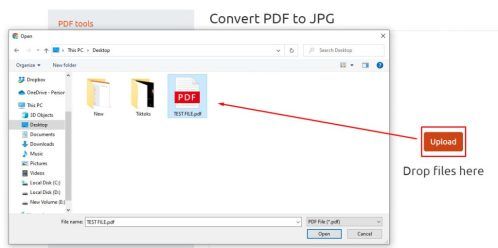
- Поновите кораке 4 и 5 за сваку датотеку слике коју желите да користите.
Овај метод може одузимати време, али то је најједноставнији начин за додавање ПДФ-а у презентацију Гоогле презентација.
Уметните ПДФ у Гоогле презентације као једну слику са везом
Даље, можете само додати прву страницу ПДФ-а са везом до мрежне верзије.
Следите ове кораке да бисте то урадили:
- Ако користите Виндовс, отворите Алат за изрезивање . Ако је на Мац-у, отворите Граб.
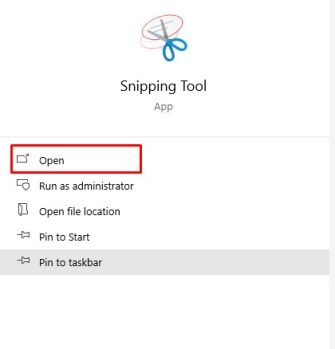
- Употријебите алатку за изрезивање или грабеж да бисте узели а снимак екрана прве странице ПДФ-а , или репрезентативне слике, и сачувајте га као ЈПГ слику.
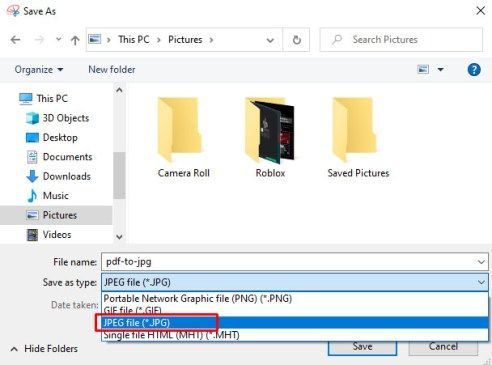
- Отворите презентацију у Гоогле презентацијама и изаберите где желите да додате ПДФ.
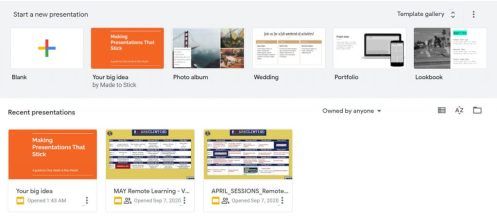
- Изаберите Уметни -> Слика.
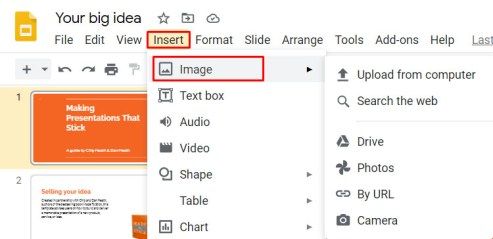
- Изаберите слику у документу Слајдови.

- Изаберите Уметни и онда Линк.

- Додајте УРЛ где се ПДФ-у може приступити.
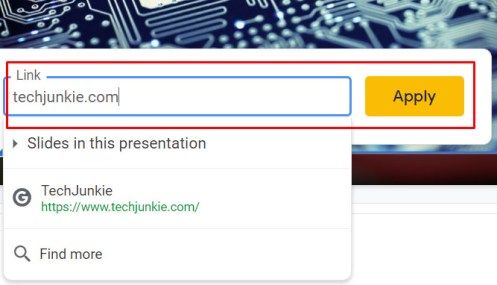
Док год је ПДФ датотека доступна онима којима представљате, она ће бити доступна и у време презентације и након ње, ако пошаљете презентацију.
Ово је дефинитивно најлакши доступан начин, али би могао утицати на ток ваше презентације, јер ћете морати да се пребаците на веб прегледач да бисте је видели.

Уметните ПДФ у ПоверПоинт презентацију
Ако одлучите да је овај метод превише груб или превише муке, увек можете да користите ПоверПоинт. Иако то кошта, већина нових Виндовс рачунара долази са копијом Оффицеа, чак иако је то само пробни период. Иако су Гоогле презентације одлична бесплатна алтернатива, ПоверПоинт је и даље златни стандард за креирање висококвалитетних презентација.
како сачувати твиттер гиф
Ево како да уметнете ПДФ у ПоверПоинт презентацију:
- Отворите свој ПДФ документ и оставите га отвореним на радној површини.
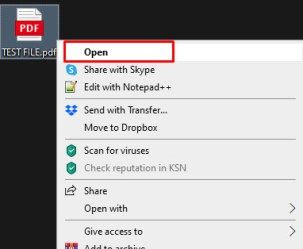
- Отворите своју ПоверПоинт презентацију и изаберите област у коју желите да убаците ПДФ.
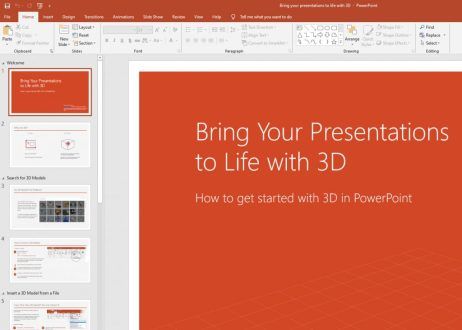
- Изаберите Уметни -> Слике .

- Изаберите Снимак екрана и икону ПДФ-а на листи Доступни Виндовс.
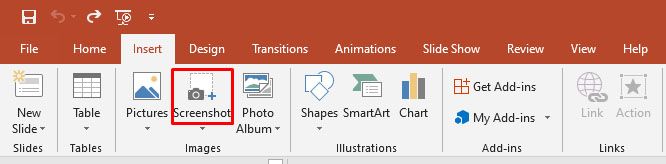
- Изаберите Одсецање екрана и превуците и испустите курсор да бисте изабрали одељак датотеке који ће се приказивати на слајду. Притисните Есцапе по завршетку.
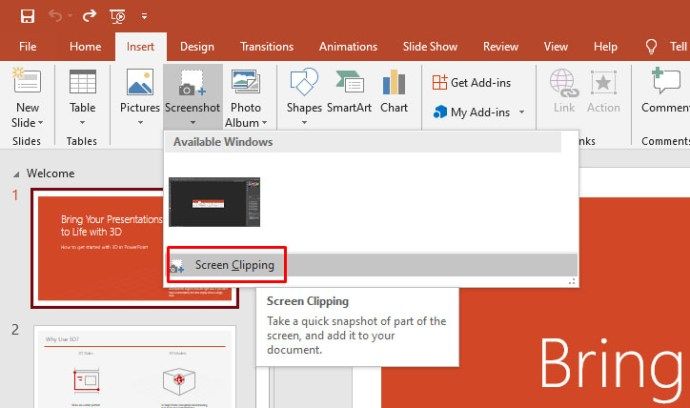
Ово делује слично као Гоогле табеле, али убацује целу ПДФ датотеку иза слике. То је изводљивији метод, јер ПДФ датотеку не морате засебно учинити доступном. Уместо тога, интегрисан је у ваш ПоверПоинт документ.
ПДФ такође можете да уметнете у ПоверПоинт презентацију као објекат. Овај пут морате осигурати да ПДФ датотека није отворена на вашем рачунару:
- Отворите своју ПоверПоинт презентацију и изаберите област у коју желите да убаците ПДФ.
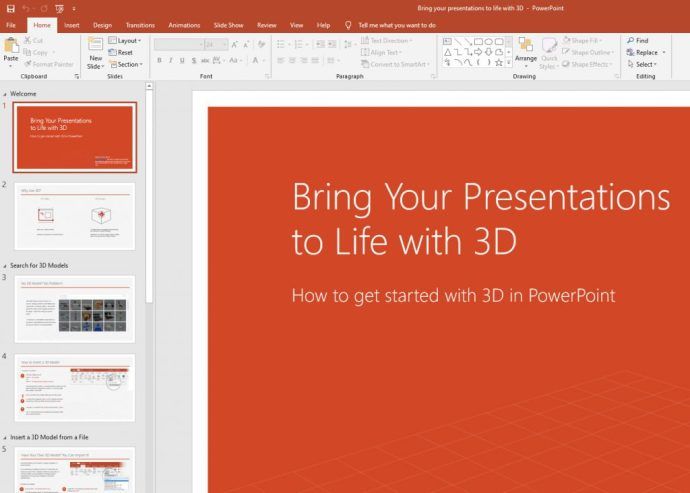
- Изаберите Уметни -> Предмет .

- Изаберите Креирај из датотеке и потражите локацију датотеке.
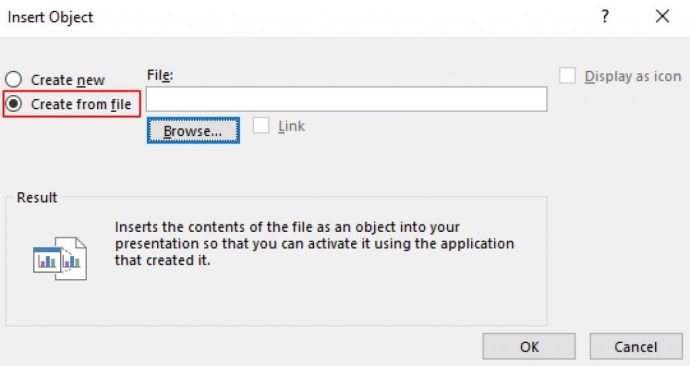
- Изаберите ПДФ датотеку и У реду .
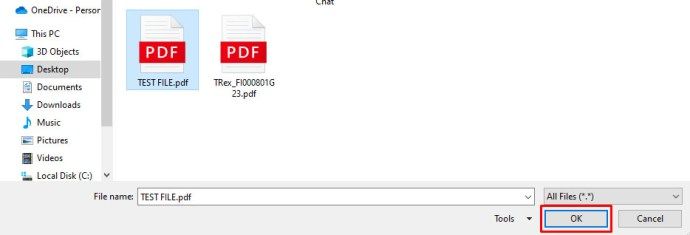
ПДФ би сада требао постати део слајда и остаће као објекат унутар слајда. Двапут кликните на слику да бисте отворили ПДФ.
Извезите ПоверПоинт у Гоогле презентације
Ако из било ког разлога и даље желите да отворите презентацију у Гоогле презентацијама, можете да направите презентацију у ПоверПоинту и извезите је у Гоогле презентације.
Ово звучи као врло замршен начин рада, али заправо је прилично ефикасан и једноставан за постизање. Ако имате приступ ПоверПоинту, али требате да користите Гоогле презентације за посао или школу, ово је најбоље решење.
Први корак је узети ПДФ и претворити га у ПоверПоинт презентацију. Постоји неколико различитих начина да се то постигне.
Ако имате лиценцу за Адобе Ацробат, можете директно претворити документ пратећи ове кораке:
- Отворите ПДФ у програму Ацробат.
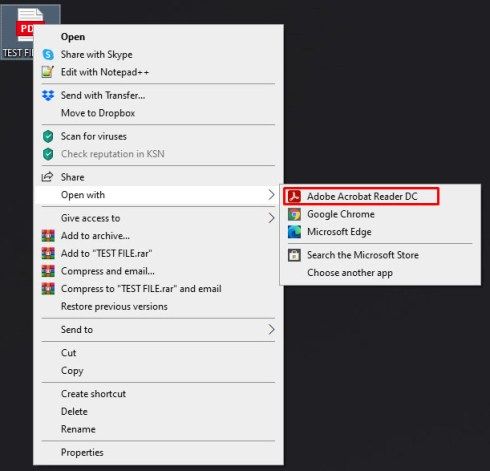
- Кликните на Извези ПДФ у десном панелу.
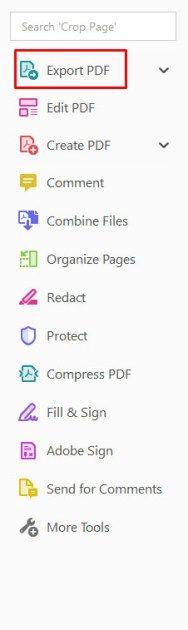
- Изаберите Упориште као формат извоза.
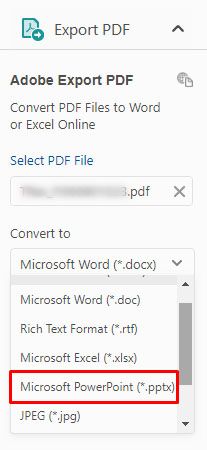
- Кликните Претвори .
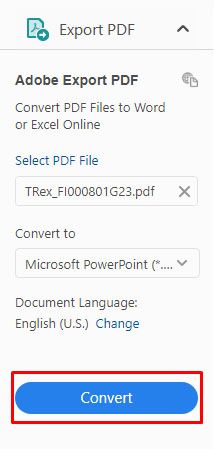
- Именујте ПоверПоинт датотеку и сачувајте је где год желите.

Ако немате Адобе Ацробат, можете да га користите СмаллПДФ.цом , мрежни претварач који је једноставан и поуздан.
Можете да се претплатите на про верзију СмаллПДФ-а ако планирате да извршите пуно конверзија, али за једнократни пројекат можете да користите бесплатну услугу.
Да бисте користили овај алат, следите ова три брза корака:
- Превуците ПДФ датотеку до иконе СмаллПДФ, или кликните Одаберите датотеку и учитајте га кроз систем датотека.
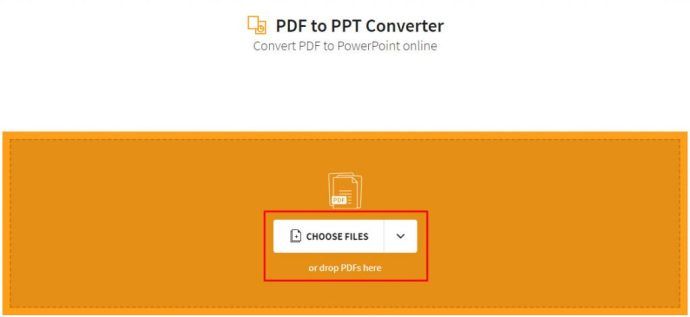
- Преузимање претворена ППТ датотека.
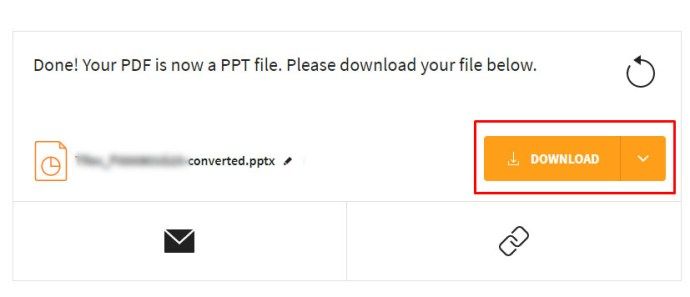
Када добијете конвертовану ППТ датотеку, морате да отпремите ПоверПоинт на свој Гоогле диск.

Затим једноставно кликните десним тастером миша на датотеку на Гоогле диску, изаберите Отвори са и изаберите Слајдови . То је све. Ваша ПДФ датотека је сада датотека Дијапозитива и можете је користити како желите у оквиру Презентација.
Имајте на уму да можете изгубити сложено форматирање, па је ово поступак најприкладнији за једноставне ПДФ датотеке.
Последње мисли
Иако то није тако једноставно као што би већина нас желела, могуће је уметнути ПДФ у презентацију Гоогле презентација помоћу неколико креативних заобилазних решења. Ако све друго закаже, ПоверПоинт је увек опција ако у презентацији требате да користите ПДФ.
Да ли знате још неке методе за додавање ПДФ-а у презентацију Гоогле презентација? Јавите нам у коментарима испод!

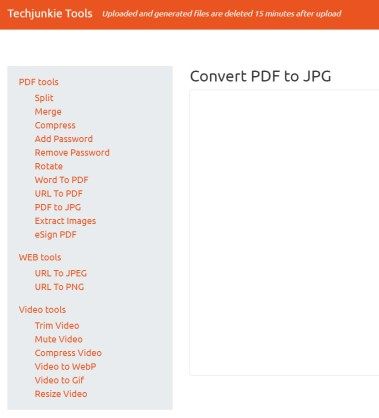
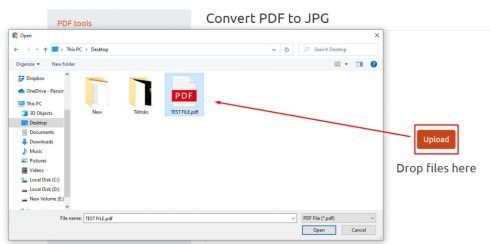
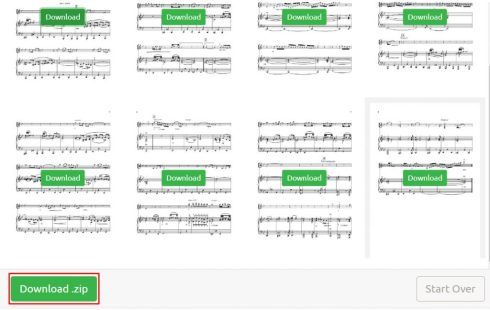
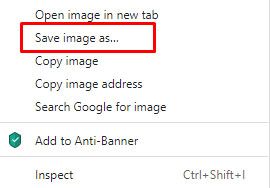
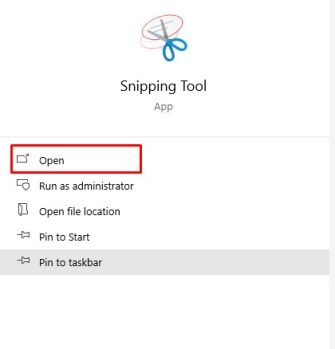
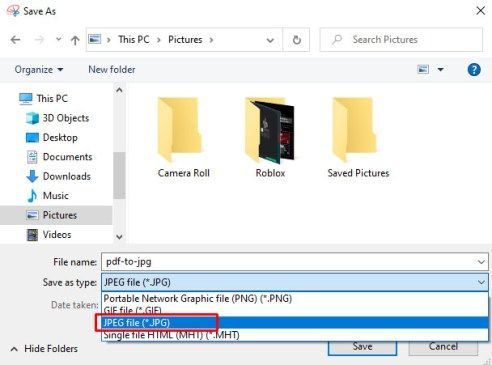
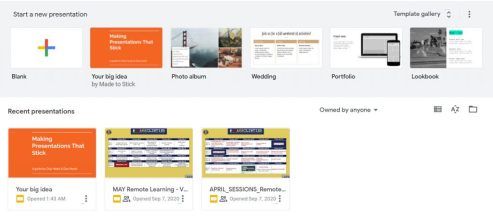
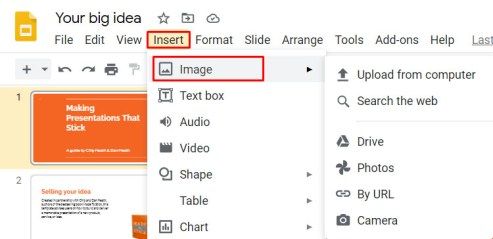
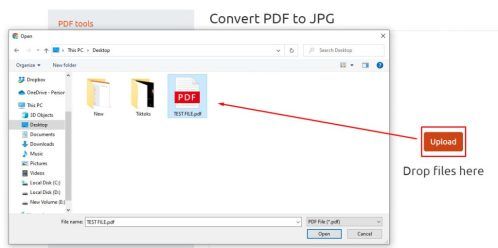
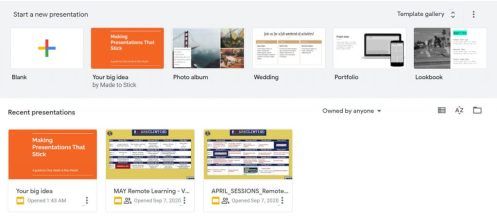


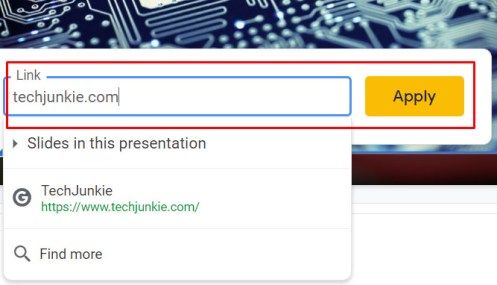
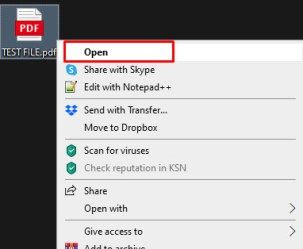
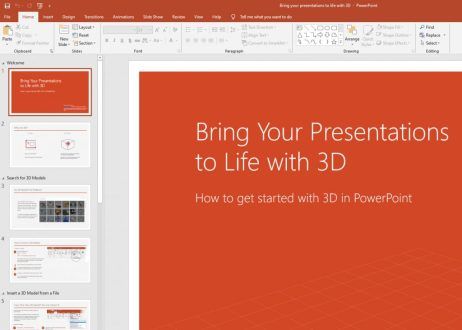

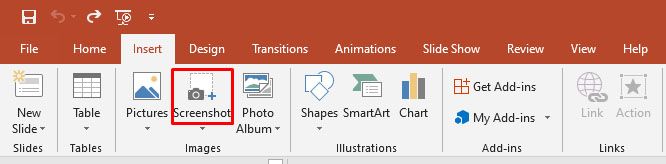
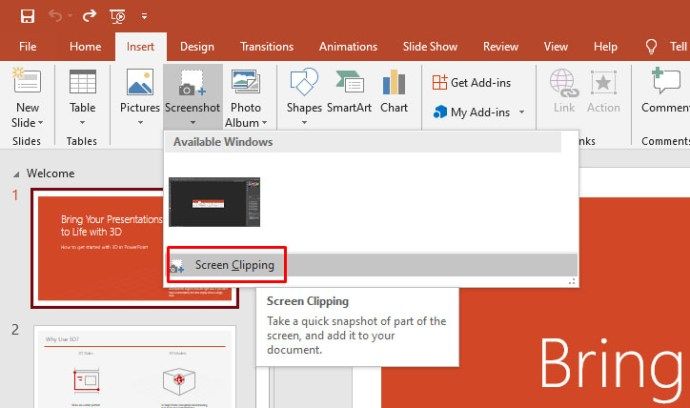
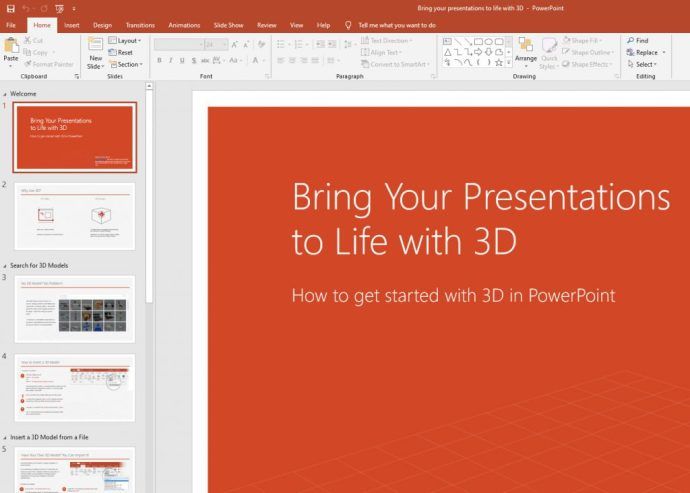

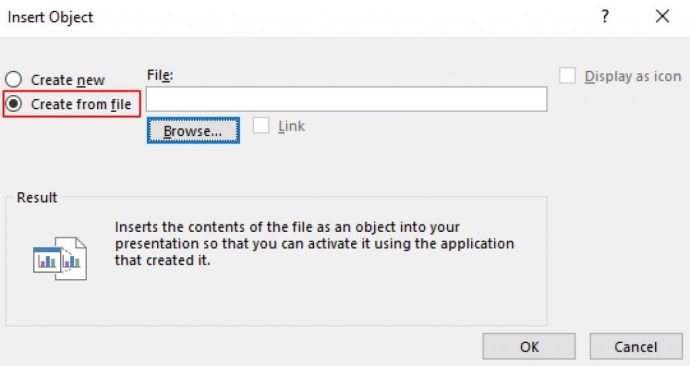
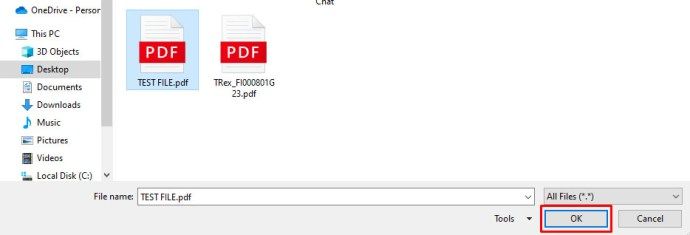
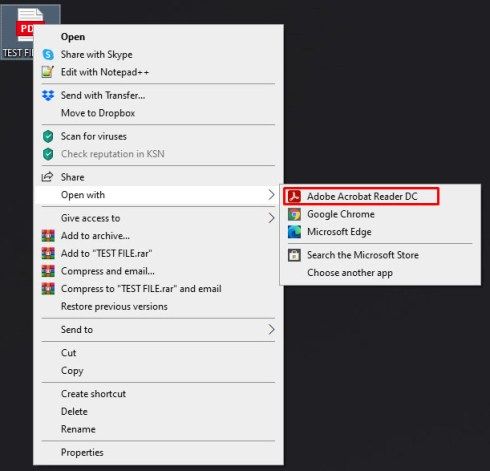
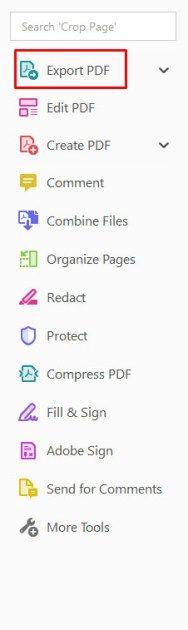
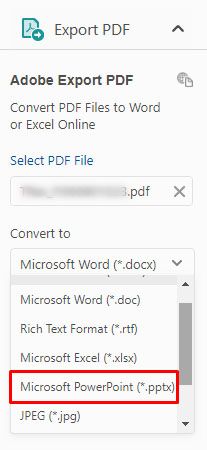
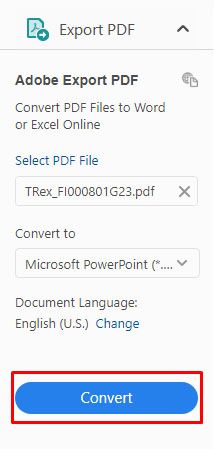
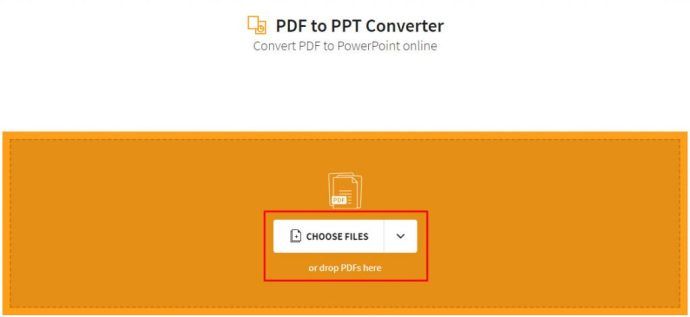
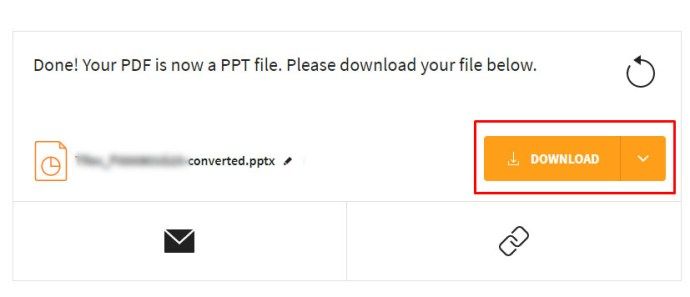






![иТунес [СВ] скин са АИМП3](https://www.macspots.com/img/aimp3-skins/95/itunes-skin-from-aimp3.png)

